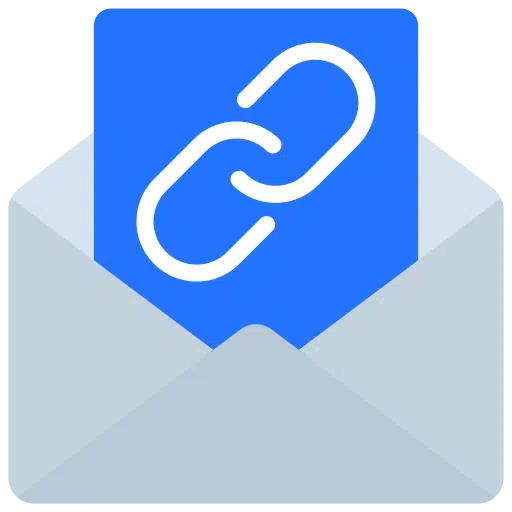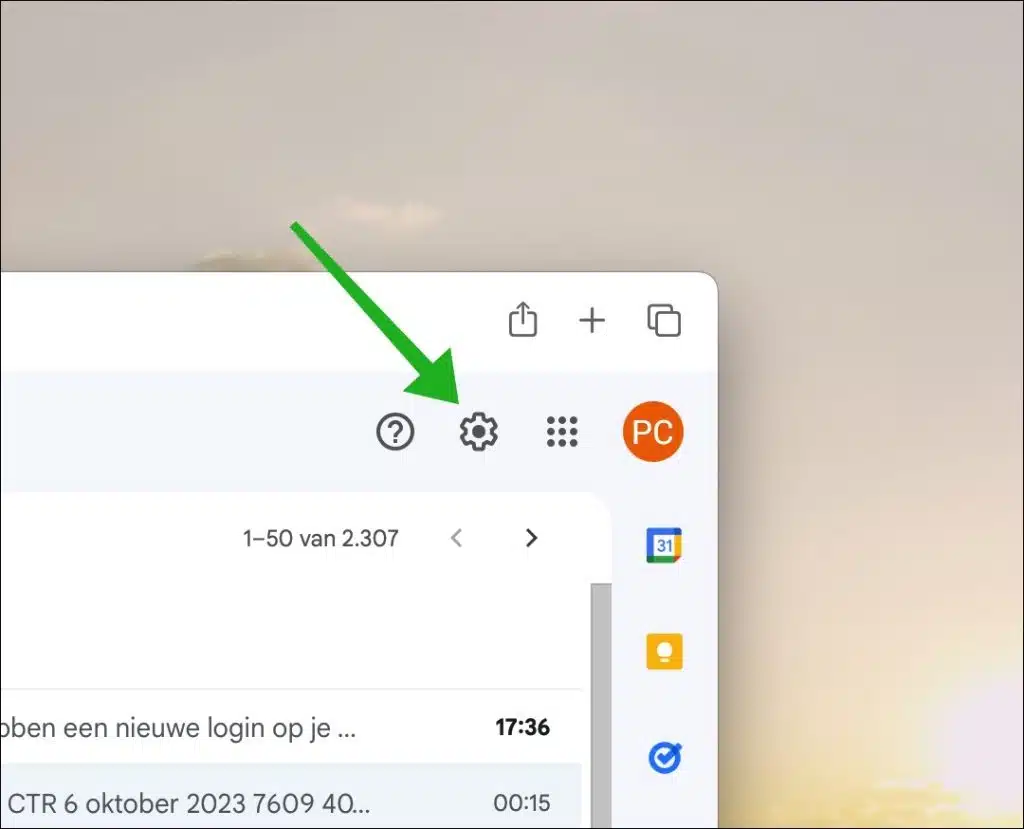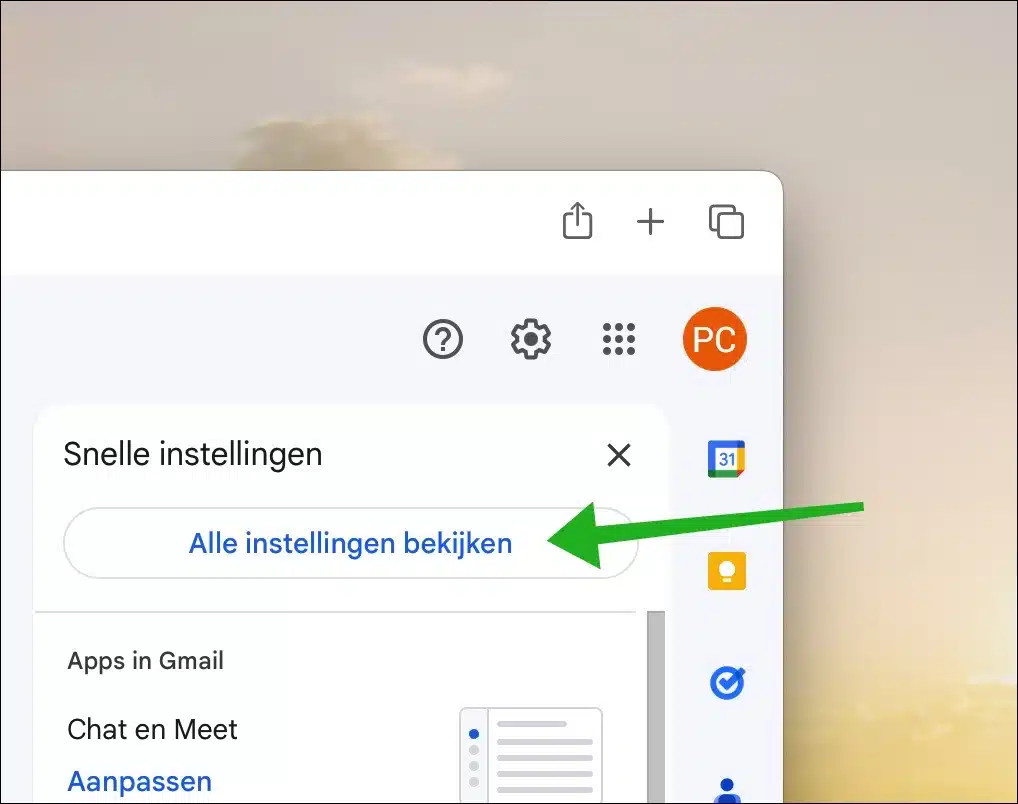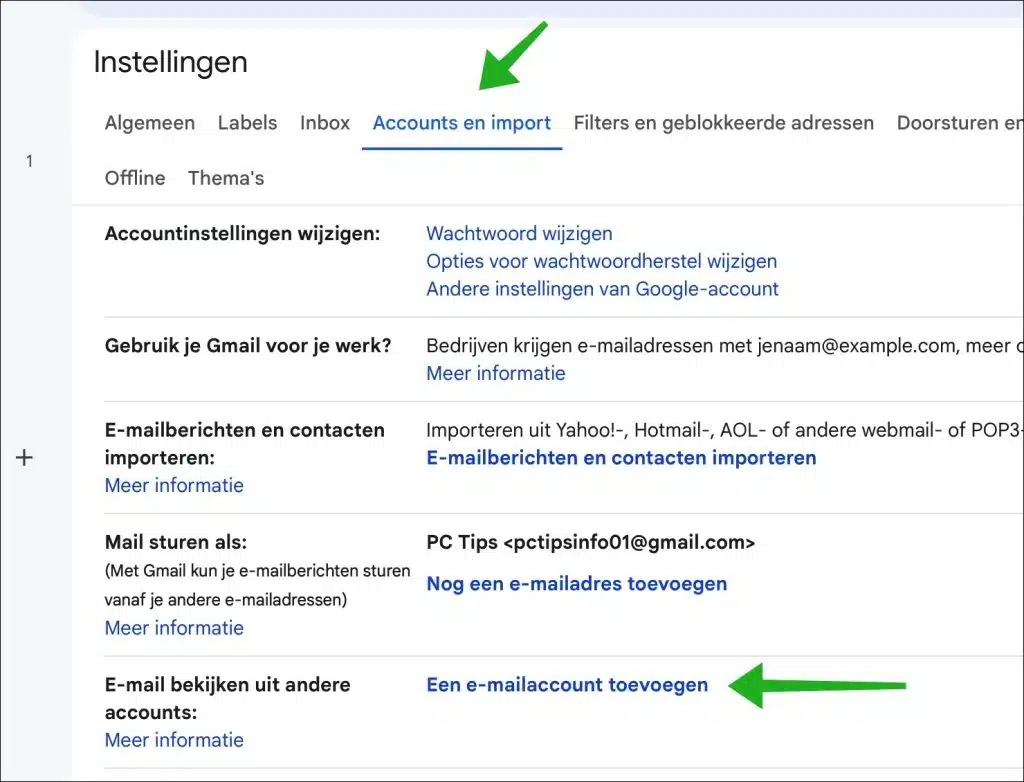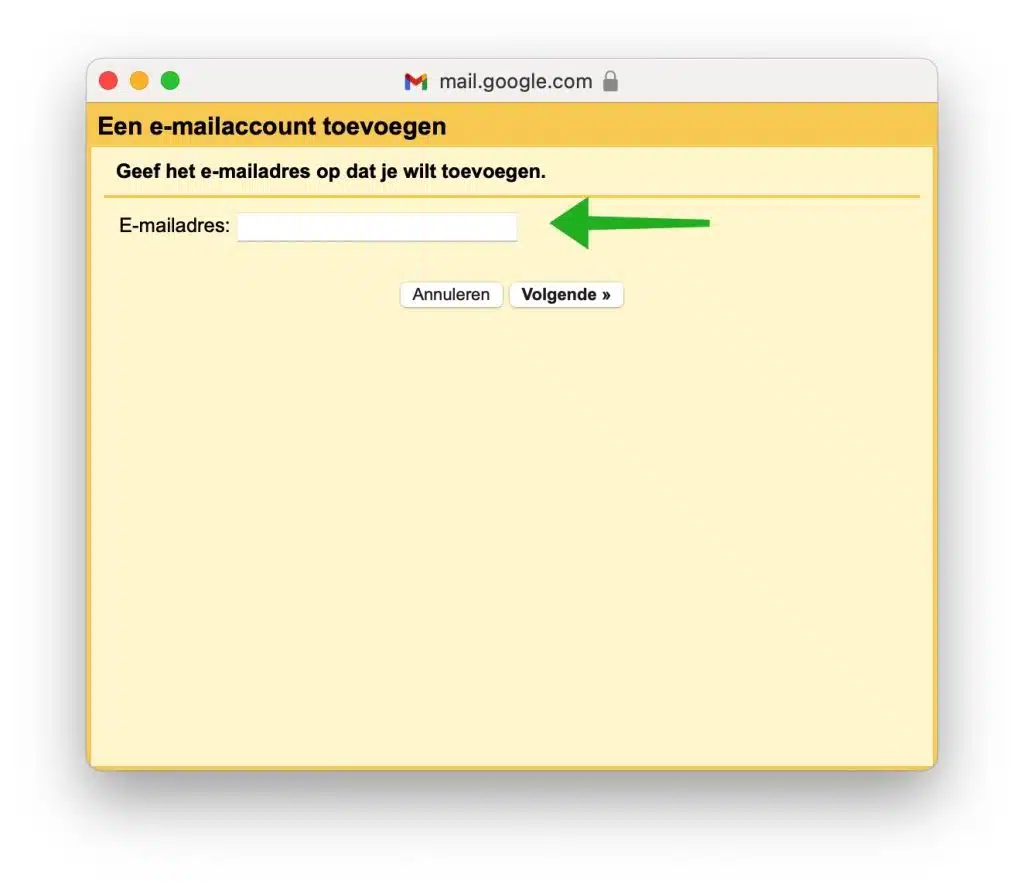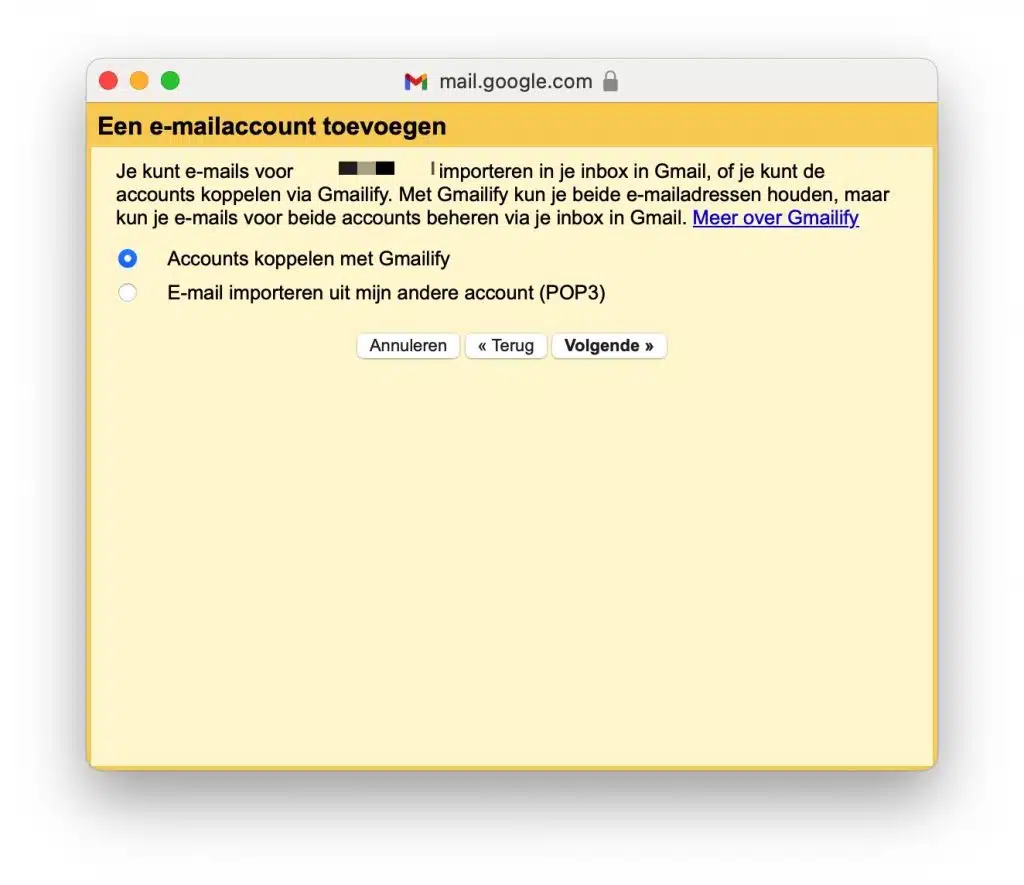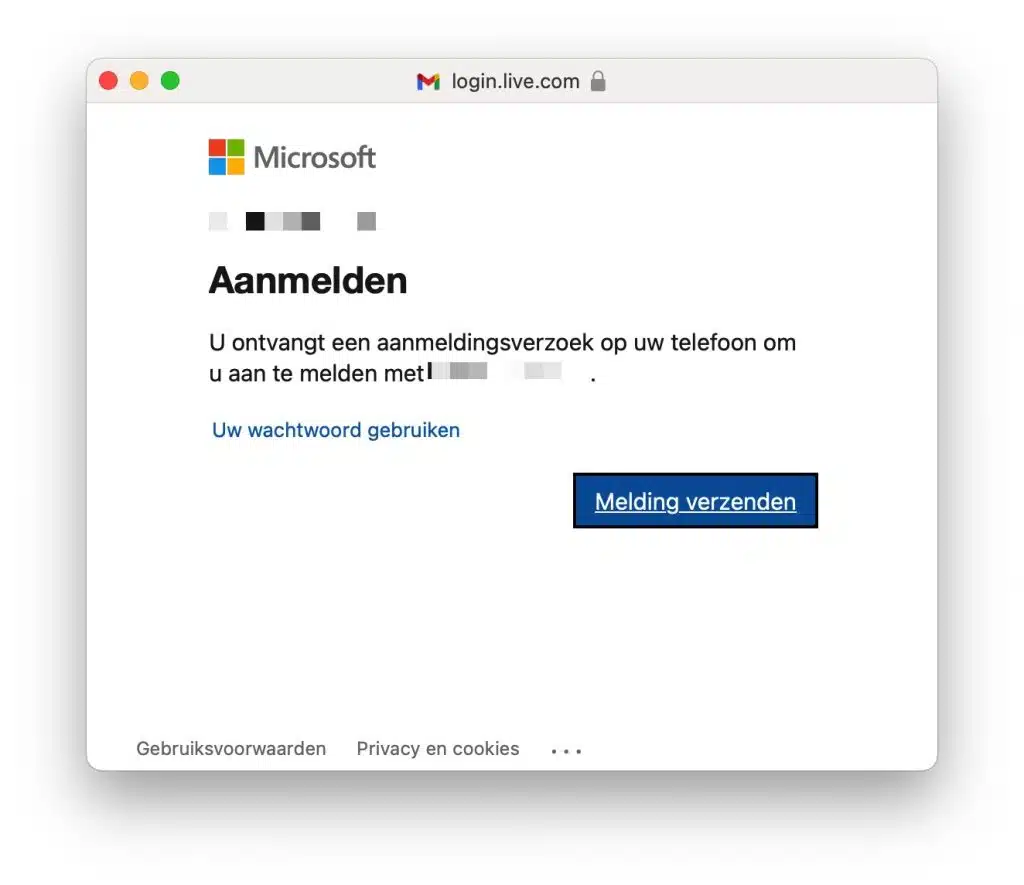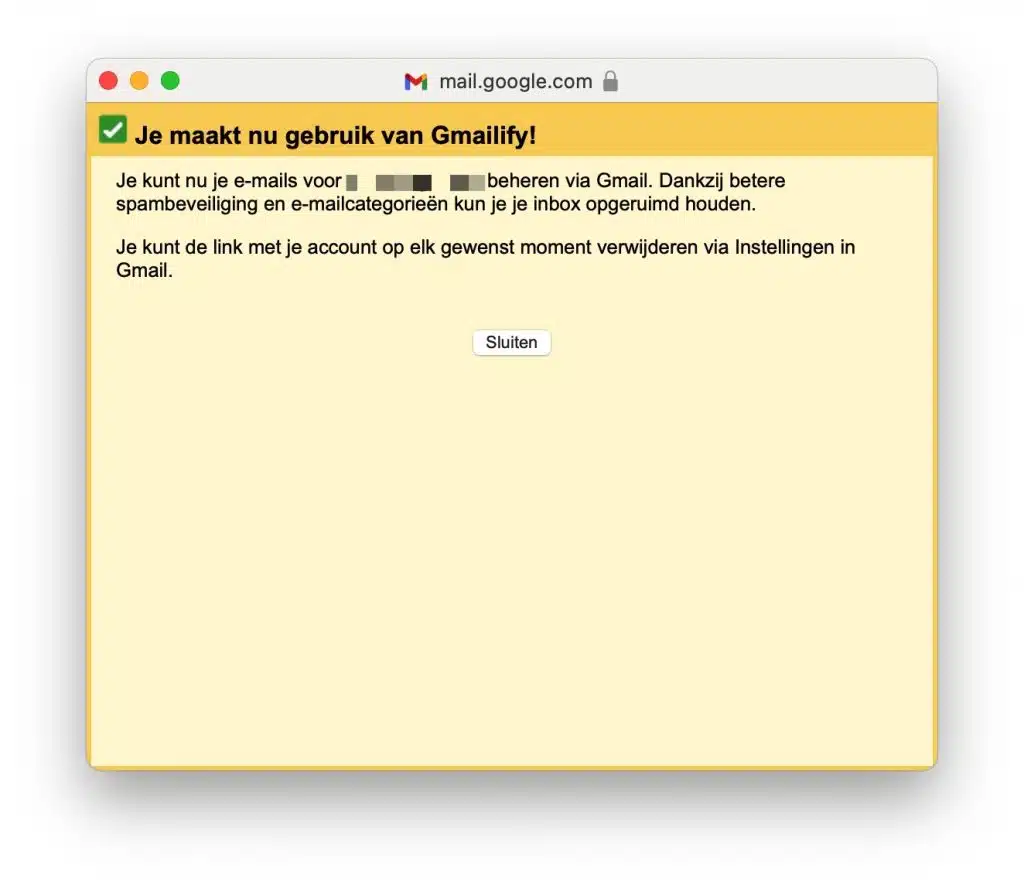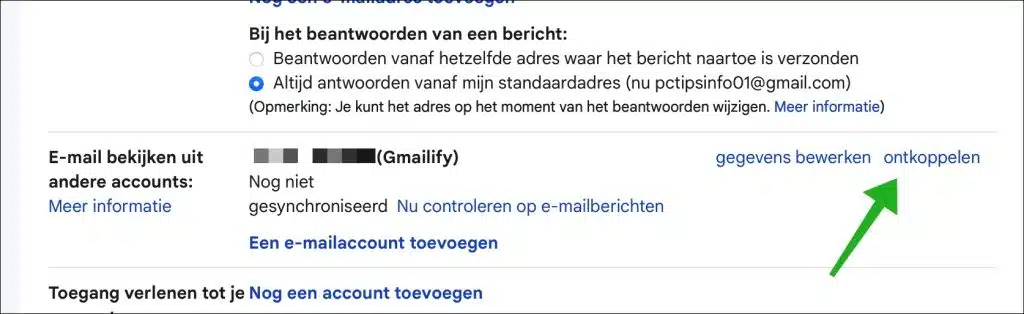Wenn Sie mehrere E-Mail-Konten verwenden, hauptsächlich jedoch ein Gmail-Konto (Google), können Sie diese Konten verknüpfen.
Anschließend stellen Sie von Ihrem Gmail-Konto aus eine Verbindung zu anderen E-Mail-Konten her. Diese E-Mail-Konten werden dann in Ihrem Gmail-Konto sichtbar und es werden Kopien erstellt. Dadurch ist es möglich, mehrere E-Mail-Konten von Gmail aus zu verwenden.
Durch die Verwaltung mehrerer Konten über eine Plattform können Sie E-Mails einfach kategorisieren, kennzeichnen und archivieren, ohne die Plattform wechseln zu müssen. Das spart Zeit und erleichtert die Arbeit mit mehreren Konten.
Verknüpfen Sie Outlook, Hotmail, Live oder ein anderes E-Mail-Konto mit einem Gmail-Konto
Öffnen Sie zunächst Gehen Sie zu Gmail.com und melden Sie sich bei Ihrem Gmail-E-Mail-Konto an. Klicken Sie oben rechts auf das Zahnradsymbol, um die Gmail-Einstellungen zu öffnen.
Klicken Sie in den Gmail-Einstellungen auf „Alle Einstellungen anzeigen“.
Klicken Sie in den Einstellungen auf die Registerkarte „Konten und Import“ und dann auf den Link „E-Mail-Konto hinzufügen“ in der Überschrift „E-Mails von anderen Konten anzeigen“.
Geben Sie die E-Mail-Adresse ein, die Sie Ihrem Gmail-E-Mail-Konto hinzufügen möchten.
Abhängig davon, welches E-Mail-Konto Sie angegeben haben, wird ein Vorschlag für eine bestimmte Verbindung erstellt. Wenn es sich um ein Outlook-, Hotmail-, Live- oder Yahoo-Konto handelt, können Sie ganz einfach eine Verbindung zu „Gmailify“ herstellen.
Wenn Sie ein Nicht-Gmail-Konto per Gmail aktivieren, können Sie Gmail-Funktionen wie die erweiterte Suche, die automatische Sortierung (z. B. Registerkarten „Updates“, „soziale Netzwerke“ und „Werbeaktionen“) und automatische Antworten nutzen. Gmailify ist eine kostenlose Funktion innerhalb der Gmail-App.
Wenn das hinzugefügte E-Mail-Konto von Gmailify nicht unterstützt wird, können Sie E-Mails über eine POP3-Verbindung importieren. Hierfür benötigen Sie Serveradressen.
Wenn eine Zwei-Faktor-Authentifizierung eingerichtet ist, befolgen Sie die Schritte zum Herstellen der Verbindung.
Wenn alles gut gelaufen ist, können Sie nun E-Mails über Gmailify für das hinzugefügte E-Mail-Konto verwalten. Sie können dieses Fenster schließen.
Sie werden sofort sehen, dass Kopien des hinzugefügten E-Mail-Kontos im Posteingang verfügbar sind. Sie können auch eine E-Mail von diesem hinzugefügten E-Mail-Konto in Gmail senden.
Optional: Wenn Sie das E-Mail-Konto jederzeit löschen möchten, kehren Sie zu den oben beschriebenen Einstellungen zurück. Klicken Sie dann auf die Schaltfläche „Trennen“.
Ich hoffe, Sie damit informiert zu haben. Vielen Dank fürs Lesen!